Создание ярлыка на рабочем столе - это простой и удобный способ быстрого доступа к программам, файлам или папкам на компьютере. Вместо того чтобы искать нужное приложение в меню "Пуск" или проводнике, вы можете разместить его ярлык непосредственно на рабочем столе. Создание ярлыка - это отличный способ организовать свою рабочую область и упростить навигацию по компьютеру.
Каким образом можно создать ярлык на рабочем столе? Есть несколько способов. Один из самых простых - это перетащить иконку нужной программы, файла или папки с помощью мыши на рабочий стол. Другой способ - это использование контекстного меню. В обоих случаях процесс создания ярлыка на рабочем столе займет всего несколько минут.
Чтобы создать ярлык с помощью мыши, достаточно открыть окно проводника и найти нужный файл, папку или программу. Затем, удерживая левую кнопку мыши, перетащите выбранный объект на рабочий стол. Если вы хотите создать ярлык для программы, убедитесь, что ее иконка отображается на панели задач или на рабочем столе. После того как вы отпустите кнопку мыши, на рабочем столе появится новый ярлык.
Если вы предпочитаете использовать контекстное меню, то для этого необходимо нажать правую кнопку мыши на нужном файле, папке или программе. В контекстном меню выберите пункт "Отправить" и, затем, выберите пункт "Рабочий стол (создать ярлык)". В результате, на вашем рабочем столе появится новый ярлык с именем, совпадающим с именем выбранного объекта.
Таким образом, создать ярлык на рабочем столе можно всего в несколько кликов мыши. Это позволяет существенно упростить доступ к часто используемым программам, файлам или папкам, а также организовать свою рабочую область. Попробуйте создать ярлык на рабочем столе сейчас и оцените все преимущества этого удобного инструмента!
Шаг 1: Откройте рабочий стол

| 1. | В зависимости от операционной системы, нажмите кнопку "Пуск" или иконку с логотипом ОС в левом нижнем углу экрана. |
| 2. | Выберите "Рабочий стол" в меню, которое откроется. |
После выполнения этих действий вы увидите рабочий стол вашего компьютера, готовый для создания ярлыков.
Шаг 2: Найдите программу или файл
Чтобы создать ярлык на рабочем столе, необходимо найти программу или файл, для которого вы хотите создать ярлык.
Если программа находится в меню "Пуск", нажмите на кнопку "Пуск" в левом нижнем углу экрана. Затем найдите программу в списке приложений и щелкните правой кнопкой мыши. В появившемся контекстном меню выберите пункт "Отправить" и затем "На рабочий стол (ярлык)".
Если вы хотите создать ярлык для файла, откройте папку, в которой находится файл, с помощью проводника или через рабочий стол. Затем найдите файл в папке и щелкните на нем правой кнопкой мыши. В контекстном меню выберите пункт "Отправить" и затем "На рабочий стол (ярлык)".
Шаг 3: Правый клик на программе или файле

После того, как вы открыли раздел, где хранится программа или файл, на котором вы хотите создать ярлык, необходимо совершить правый клик мышкой на этом объекте.
Для этого наведитесь на нужную программу или файл и нажмите правую кнопку мыши на клавиатуре или на самой мышке.
Откроется контекстное меню с различными опциями.
Вам потребуется выбрать опцию "Создать ярлык" или "Отправить на рабочий стол (создать ярлык)" в этом меню.
Программа или файл автоматически создаст ярлык на рабочем столе, и вы сможете приступить к использованию его удобным способом.
Шаг 4: Выберите "Создать ярлык" из контекстного меню

После того, как вы правой кнопкой мыши нажали на рабочей области, появится контекстное меню. В этом меню выберите опцию "Создать ярлык". Для удобства можно использовать клавиатурный сочетание клавиш Ctrl+Shift+N.
Когда вы выберете "Создать ярлык", на рабочем столе появится новый файл, обозначенный значком с надписью "Ярлык". Также откроется окно, в котором нужно указать, на какой файл или папку должен ссылаться этот ярлык.
Выберите файл или папку, на который должен указывать ярлык, и нажмите кнопку "ОК". Теперь на рабочем столе появится ярлык, который вы только что создали.
Помните, что созданный ярлык можно перемещать в любое удобное для вас место на рабочем столе. Просто перетащите и отпустите ярлык в нужное место.